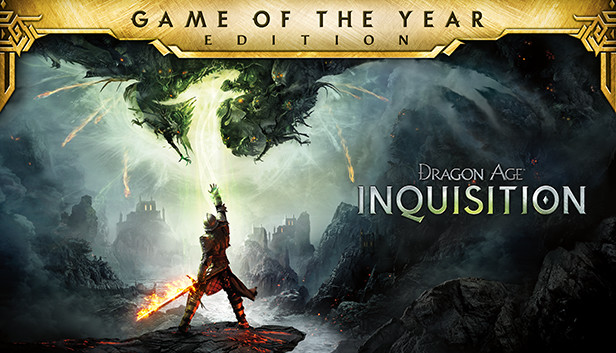L'âge du dragon: Inquisition fonctionne très bien sous Linux avec quelques modifications simples. Pas besoin de Lutris ou d'autres extras—utilise simplement Steam’s Proton pour une expérience fluide.
introduction
J'ai passé beaucoup de temps à chercher sur Internet des façons de créer Dragon Age.: Travail d'Inquisition sous Linux, spécifiquement sur Linux Mint. Malgré avoir essayé diverses méthodes comme Lutris, J'ai découvert une solution simple qui ne’Je ne nécessite pas d'installer quoi que ce soit en dehors de Steam.
Le défi réside dans l’application EA, un composant nécessaire pour exécuter le jeu (EA, pourquoi fais-tu ça?). Bien que le jeu lui-même s'installe et fonctionne correctement, il rencontre un problème lors du premier lancement lorsqu'il tente d'installer l'application EA. Malheureusement, le Application EA ne prend pas en charge Linux, conduisant à un échec d'installation.
Pendant que j'ai’je ne l'ai pas testé, Je soupçonne que des problèmes similaires peuvent survenir avec n'importe quel jeu Ubisoft en raison d'Ubisoft Connect..
Configuration de Proton
Pour jouer à des jeux Windows sous Linux, vous devez vous familiariser avec Proton. Essentiellement, Proton agit comme un client Windows pour Linux, vous permettant d'installer et d'exécuter n'importe quel jeu Windows sur votre système Linux. Il est intégré à Steam, donc l'installation manuelle est’ce n'est pas nécessaire, mais un peu de réglage est nécessaire.
Activation du jeu Steam (alias Proton):
Par défaut, Proton est éteint, limiter l'installation de jeux à ceux prenant en charge directement Linux lors de l'exécution de Steam sous Linux. Toi’Je remarquerai que le bouton d'installation de la plupart des jeux est gris et impossible à cliquer..
Pour changer cela, allez sur Steam -> Paramètres -> Compatibilité, et allumer « Activez Steam Play pour les titres pris en charge. » Comme mesure supplémentaire, activez également la deuxième option: « Activez Steam Play pour tous les autres titres. »
Maintenant, vous devriez pouvoir installer n'importe quel jeu Windows sur votre système Linux.
Pour environ 90% de jeux, c'est tout ce que tu dois faire. toutefois, pour certains jeux comme Dragon Age: Inquisition, vous devez également sélectionner la bonne version de Proton.
Choisir la version Proton
Si vous essayez d'installer et de jouer à Dragon Age: Inquisition maintenant, il peut rencontrer un échec lors de l'installation de l'application EA, et vous pourriez voir un « écran noir » où l'application EA a été installée mais ne le fait pas’ne s'affiche pas correctement.
La solution simple consiste à choisir une autre version de Proton. Par défaut, Steam opte pour la dernière version stable de Proton (8.0-4), mais c'est’ce n'est pas toujours le choix le plus approprié.
Changer la version de Proton:
Faites un clic droit sur le jeu dans votre bibliothèque et accédez à Propriétés -> Compatibilité. Cochez la case qui dit « Forcer l'utilisation d'un outil de compatibilité Steam Play spécifique. » Maintenant, vous pouvez choisir parmi différentes versions de Proton.
Dans de nombreux cas, Proton Experimental est une bonne option (il’c'est la version la plus récente développée, encore en phase de test, donc expérimental). toutefois, d'après mon expérience, cette version n'a pas’ça ne marche pas non plus.
J'ai trouvé le succès avec Proton 7.0-6 version (cela semble mieux fonctionner avec des jeux plus anciens comme Dragon Age: Inquisition). Assurez-vous d'essayer d'autres versions de Proton si vous’j'ai des problèmes.
Steam installera automatiquement la nouvelle version de Proton, qui fait environ 1 Go.
Désactiver la superposition hors Steam
Bien que ce ne soit pas strictement nécessaire, Je suggère fortement de désactiver la superposition Steam (et également la surcouche EA App ou Ubisoft Connect le cas échéant) pour le jeu. Vous pouvez accomplir cela dans Propriétés… -> Onglet Général.
Et ça’c'est à propos de ça. Maintenant, allez-y et profitez du jeu!
C'est tout ce que nous partageons aujourd'hui pour cela L'âge du dragon: Inquisition guide. Ce guide a été initialement créé et rédigé par Šakalík (Introniser). Si nous ne parvenons pas à mettre à jour ce guide, vous pouvez trouver la dernière mise à jour en suivant ceci lien.